Windows 10にアプリをインストールすると、[スタート]メニューのアプリリストに自動的に追加されます。一部のアプリは、アプリリストに追加するかどうかを尋ねる場合がありますが、ほとんどの場合、あなたがそうすることを想定しており、自動的に追加されます。アプリは独自の名前で追加されます。たとえば、Chromeをインストールすると、アプリリストにアプリがChromeとして表示されます。名前はすべてユーザーフレンドリーですが、必要に応じて[スタート]メニューのアプリリスト項目の名前を変更できます。
スポイラー警告:下にスクロールして、この記事の最後にあるビデオチュートリアルをご覧ください。
アプリリストには2種類のアイテムがあります。フォルダー、アプリ。アプリフォルダの名前を変更するのは簡単ではありません。フォルダ名はアプリのインストール時に設定され、その場で名前を変更することはできません。アプリリストのフォルダの名前を変更する場合は、アプリを再度アンインストールしてインストールする必要があります。インストール中に、インストーラーはアプリをインストールするフォルダーと、フォルダー名を変更できる場所を尋ねます。アプリまたは他のユーザーフォルダーの場合、アプリリストで名前を変更する方が簡単です。
アプリリストアイテムの名前を変更する
[スタート]メニューを開き、アプリリストに切り替えます。名前を変更するアプリを探します。これは、アプリアイコンがフォルダーの下にネストされている場合でも機能します。それを右クリックして、[その他]> [ファイルの場所を開く]を選択します。

これにより、その場所でエクスプローラーが開きますスタートメニューアプリのショートカットがある場所。ファイルの名前を任意に変更します。場合によっては、アプリの性質によっては、名前を変更するために管理者権限が必要になる場合がありますが、ほとんどの場合、管理者権限なしでアプリリストアイテムの名前を変更できます。
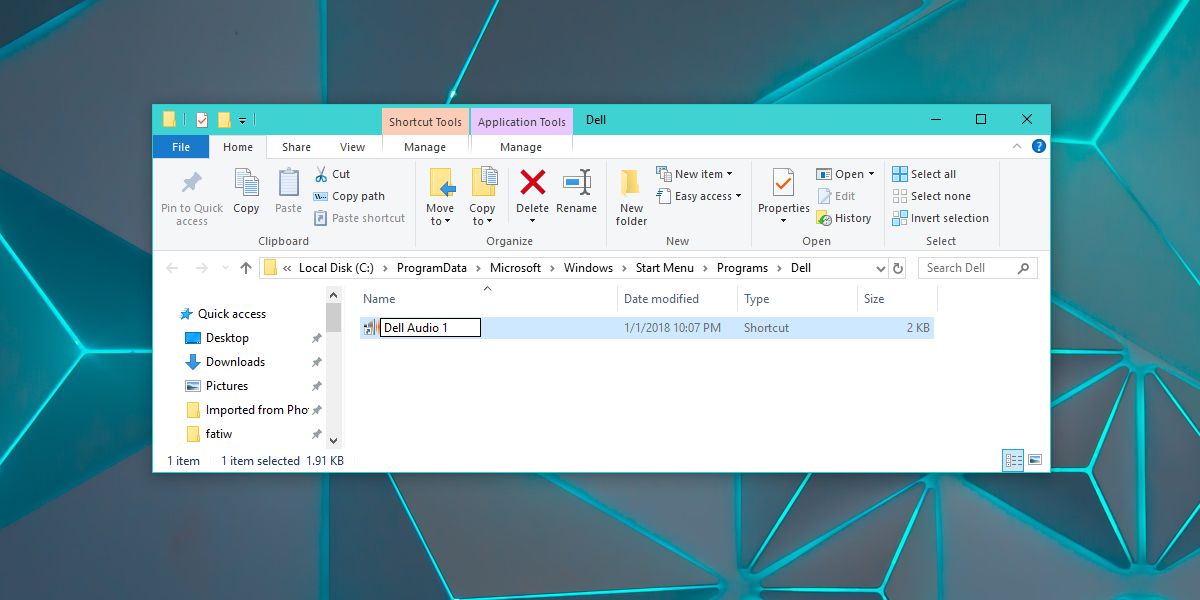
アプリのショートカットの名前を変更したら、[スタート]メニューの[アプリリスト]をクリックすると、変更内容が反映されます。アプリリスト内のアプリはアルファベット順にソートされているため、名前を変更すると、アルファベット順にリスト内の順序が変更されます。アプリがスタートメニューにも固定されている場合、変更もそこに反映されます。この変更は何も壊しません。
制限事項
以前に名前を変更できないことを述べましたアプリリストのフォルダ。上記は、[スタート]メニューに追加したがUWPアプリではないデスクトップアプリとフォルダーで機能します。 UWPアプリを使用すると、インストールする名前に多少のこだわりがあります。これは、新しくインストールしても変更できるものではありません。控えめに言っても面倒です。






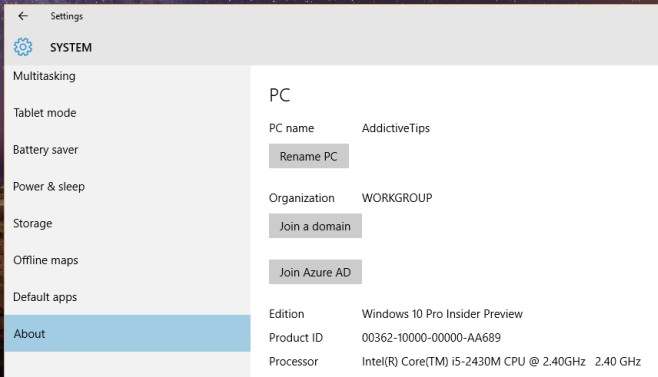






コメント